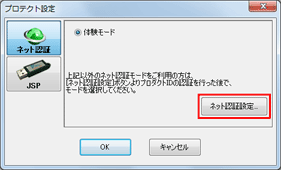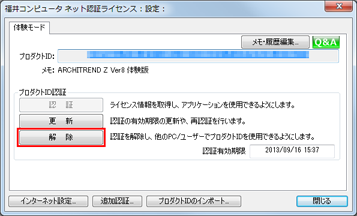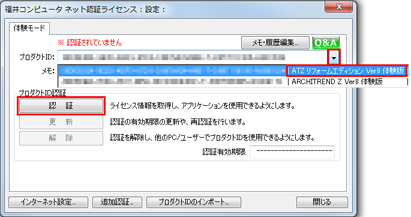セットアップ手順
■ Step1 体験版のセットアップ
ローカルディスクに保存したファイル「ATZREDTrialSetup.exe」を実行し、以下の手順でセットアップを行います。
- ARCHITREND シリーズ 体験版
次へ進みます。 - ソフトウェア使用許諾契約
[承諾]を選択して次へ進みます。 - コンピュータの時計を設定
コンピュータの時計を確認し、日付・時刻が正しくない場合は訂正します。
※コンピュータの時間が正しくない場合はライセンスの取得ができず、体験版を動作させることができません。 - インストール先の設定
体験版のインストール先のフォルダを確認(または変更)して次へ進みます。 - ARCHITREND リフォームエディション体験版 登録フォーム
必要事項を入力して送信します。
登録を完了したら、フォームを閉じてセットアップに戻ります。 - インストールの開始
[インストール]を選択して、インストールを開始します。 - インストールの終了
[閉じる]を選択して、インストールを終了します。
※再起動が必要な場合は、メッセージに従って再起動してください。
■ Step2 プロダクトIDの認証
セットアップ時に発行された専用のプロダクトIDで、ARCHITREND リフォームエディション体験版のライセンス情報を取得します。
- インストール完了後にコンピュータを再起動した場合は、表示される「ネット認証ライセンスセンター」のバルーンをクリックします。
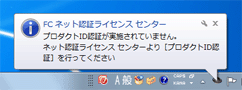
※コンピュータを再起動しなかった場合は、スタートメニューより「すべてのプログラム」の「FukuiComputerApplication」の中の「ネット認証ライセンスセンター」を起動してください。 - [ネット認証ライセンス:認証設定]の[プロダクトID認証]をクリックします。
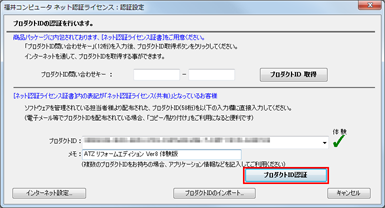
- メッセージが表示されますので[OK]をクリックます。
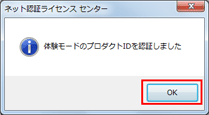
※認証に失敗した場合は、[ネット認証ライセンス:認証設定]の[インターネット設定]で
[接続テスト]でインターネットに接続されているか確認してください。
■ Step3 プログラムの起動
次のいずれかの方法でARCHITREND リフォームエディション体験版を起動します。
- デスクトップのアイコン「AT リフォームエディション Ver8 体験版」をダブルクリックする
- スタートメニューより「すべてのプログラム」の「FukuiComputerApplication」の中の
「AT リフォームエディション Ver8 体験版」を選択する
●起動時に「プロダクトIDが認証されていません」というメッセージが表示されたら
セットアップ時に発行された体験版のプロダクトIDが認証されていない場合は、プログラム起動時に次のメッセージが表示されます。[はい]をクリックしてプロダクトIDの認証を行ってください。
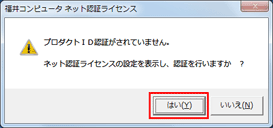
▼をクリックして「AT リフォームエディション Ver8 体験版」のプロダクトIDを選択して認証します。
※[空きのみ表示]にチェックが付いている場合は、チェックをはずしてから▼をクリックしてください。

※別の体験版のプロダクトIDが認証されている場合は、次の画面が表示されます。
[ネット認証ライセンス設定]を開き、別の体験版のプロダクトIDを解除してから、「AT リフォームエディション Ver8 体験版」のプロダクトIDを認証してください。